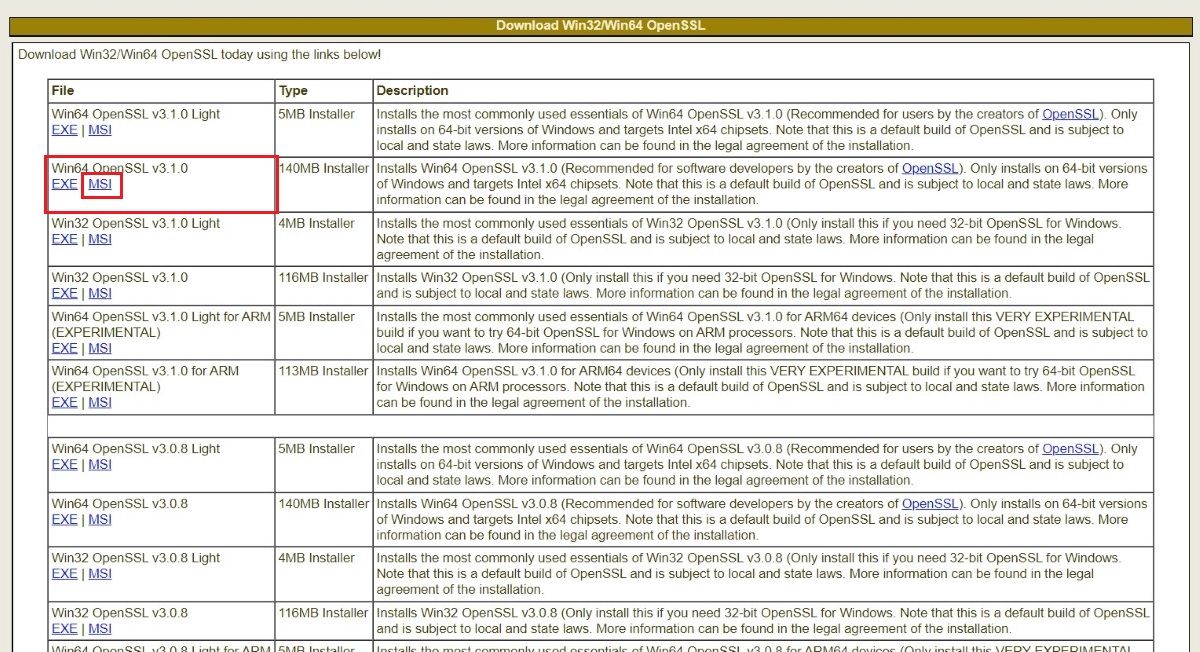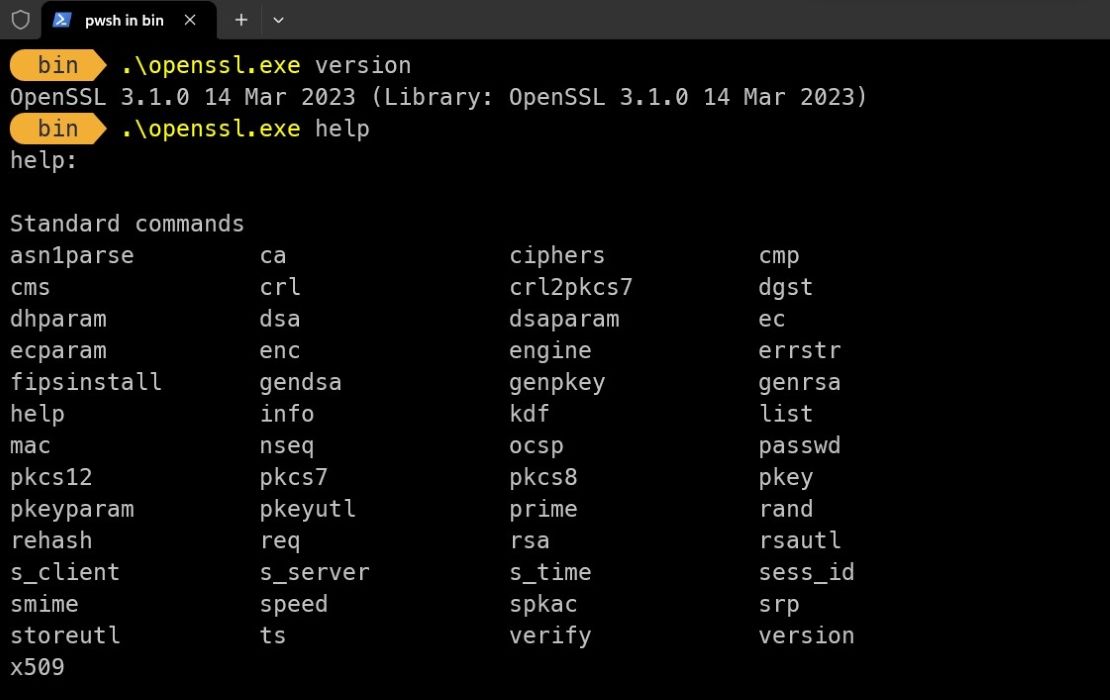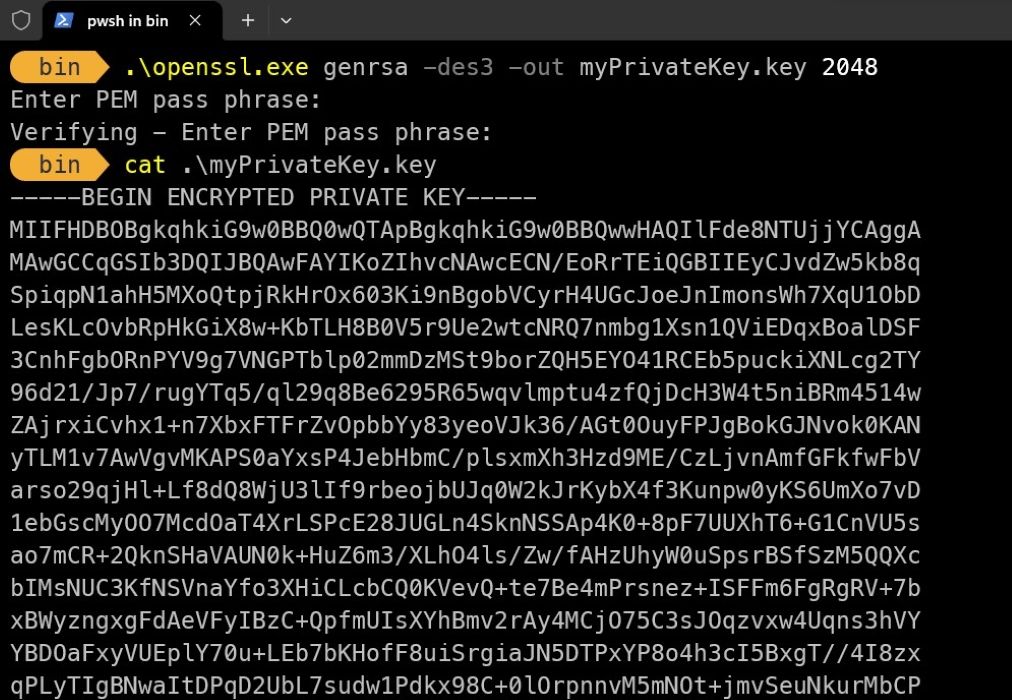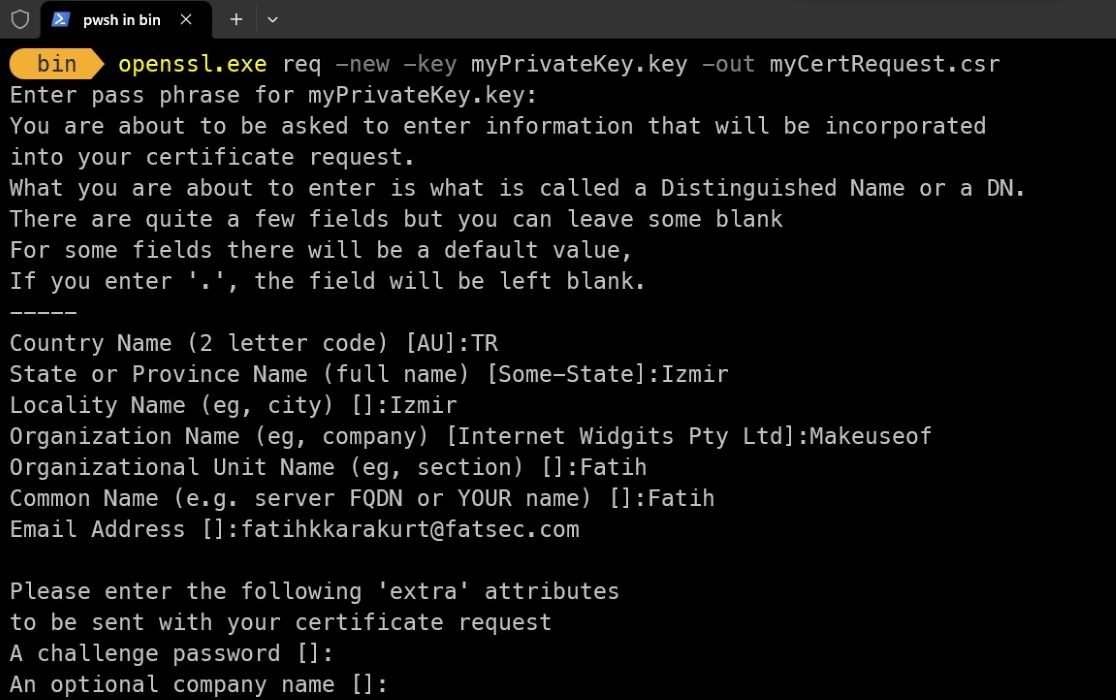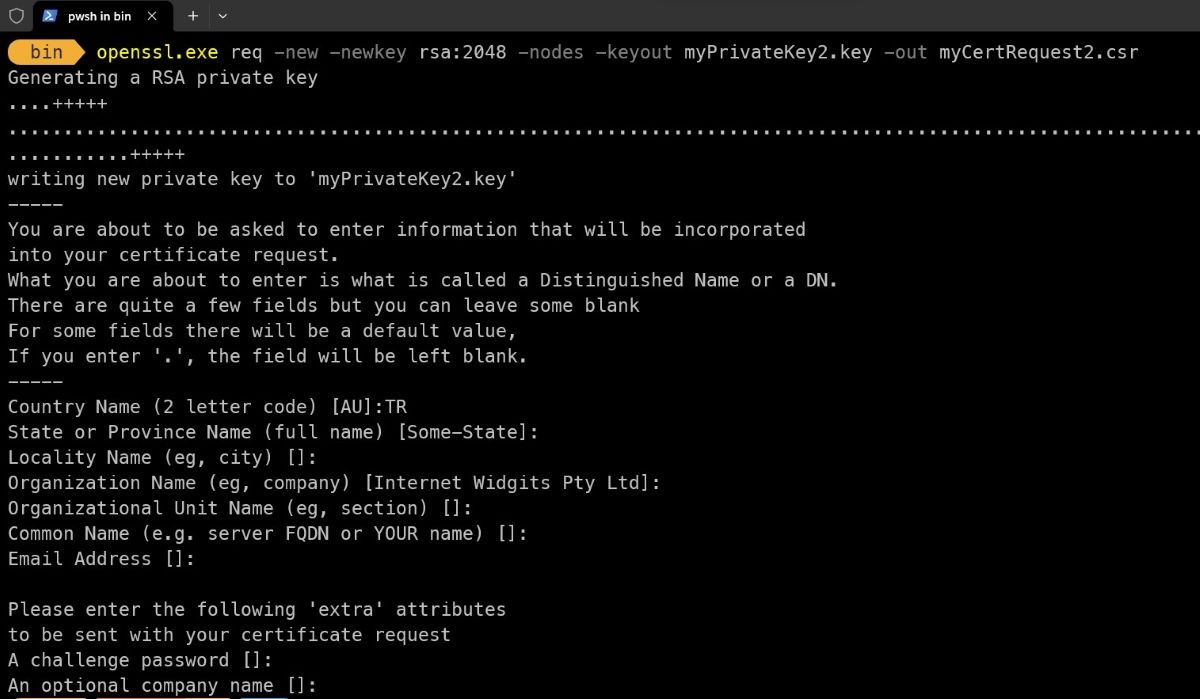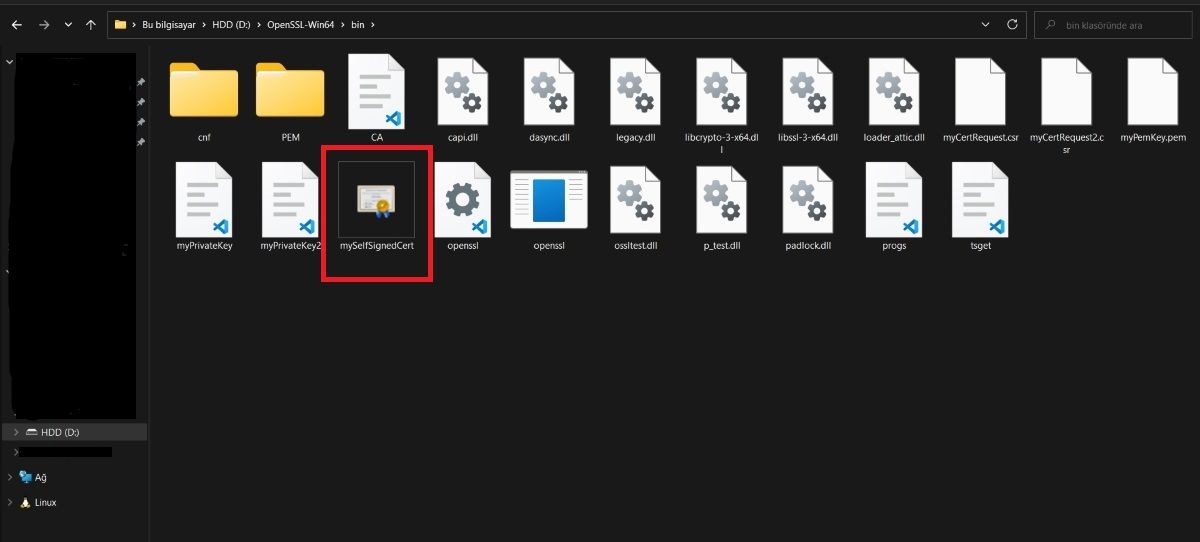Cara Membuat Sertifikat yang Ditandatangani Sendiri Dengan OpenSSL

Table of content:
- Cara Memasang OpenSSL
- Hasilkan Kunci Pribadi Anda Dengan OpenSSL
- Cara Membuat File CSR Dengan OpenSSL
- Persiapan Sertifikat oleh Otoritas Sertifikasi
- Informasi Sertifikat yang Ditandatangani Sendiri
- Bagaimana jika Sertifikat yang Ditandatangani Sendiri Tidak Ditandatangani oleh Otoritas Sertifikasi?
- Membuat Sertifikat yang Ditandatangani Sendiri di Windows
Sertifikat SSL/TLS sangat penting untuk mengamankan aplikasi web atau server Anda. Meskipun beberapa otoritas sertifikat yang andal menyediakan sertifikat SSL/TLS dengan biaya tertentu, Anda juga dapat membuat sertifikat yang ditandatangani sendiri menggunakan OpenSSL. Meskipun sertifikat yang ditandatangani sendiri tidak didukung oleh otoritas tepercaya, sertifikat tersebut masih dapat mengenkripsi lalu lintas web Anda. Jadi bagaimana Anda bisa menggunakan OpenSSL untuk menghasilkan sertifikat yang ditandatangani sendiri untuk situs web atau server Anda?
Cara Memasang OpenSSL
OpenSSL adalah perangkat lunak sumber terbuka. Tetapi jika Anda tidak memiliki latar belakang pemrograman dan khawatir tentang proses pembuatan, ada sedikit pengaturan teknis. Untuk menghindarinya, Anda dapat mengunduh kode OpenSSL versi terbaru, yang telah dikompilasi lengkap dan siap dipasang, dari situs slproweb.
Di sini, pilih ekstensi MSI versi OpenSSL terbaru yang cocok untuk sistem Anda.
Sebagai contoh, pertimbangkan OpenSSL di D:\OpenSSL-Win64. Anda dapat mengubah ini. Jika penginstalan selesai, buka PowerShell sebagai admin dan arahkan ke subfolder bernama tempat sampah di folder tempat Anda menginstal OpenSSL. Untuk melakukannya, gunakan perintah berikut:
cd 'D:\OpenSSL-Win64\bin'
Anda sekarang memiliki akses ke openssl.exe dan dapat menjalankannya sesuka Anda.
Hasilkan Kunci Pribadi Anda Dengan OpenSSL
Anda memerlukan kunci pribadi untuk membuat sertifikat yang ditandatangani sendiri. Di folder bin yang sama, Anda dapat membuat kunci pribadi ini dengan memasukkan perintah berikut di PowerShell setelah Anda membukanya sebagai admin.
openssl.exe genrsa -des3 -out myPrivateKey.key 2048
Perintah ini akan menghasilkan kunci pribadi RSA terenkripsi 3DES sepanjang 2048-bit melalui OpenSSL. OpenSSL akan meminta Anda memasukkan kata sandi. Anda harus menggunakan kata sandi yang kuat dan mudah diingat. Setelah memasukkan kata sandi yang sama dua kali, Anda akan berhasil membuat kunci pribadi RSA Anda.
Anda dapat menemukan kunci RSA pribadi Anda dengan namanya myPrivateKey.key.
Cara Membuat File CSR Dengan OpenSSL
Kunci pribadi yang Anda buat sendiri tidak akan cukup. Selain itu, Anda memerlukan file CSR untuk membuat sertifikat yang ditandatangani sendiri. Untuk membuat file CSR ini, Anda harus memasukkan perintah baru di PowerShell:
openssl.exe req -new -key myPrivateKey.key -out myCertRequest.csr
OpenSSL juga akan meminta kata sandi yang Anda masukkan untuk membuat kunci pribadi di sini. Selanjutnya akan meminta informasi hukum dan pribadi Anda. Hati-hati Anda memasukkan informasi ini dengan benar.
Selain itu, sejauh ini dimungkinkan untuk melakukan semua operasi dengan satu baris perintah. Jika Anda menggunakan perintah di bawah ini, Anda dapat membuat kunci RSA pribadi dan file CSR sekaligus:
openssl.exe req -new -newkey rsa:2048 -nodes -keyout myPrivateKey2.key -out myCertRequest2.csr
Anda sekarang akan dapat melihat file bernama myCertRequest.csr dalam direktori yang relevan. File CSR yang Anda buat ini berisi beberapa informasi tentang:
- Lembaga yang meminta sertifikat.
- Nama Umum (yaitu nama domain).
- Kunci Publik (untuk tujuan enkripsi).
File CSR yang Anda buat perlu ditinjau dan disetujui oleh otoritas tertentu. Untuk itu, Anda perlu mengirimkan file CSR langsung ke otoritas sertifikat atau lembaga perantara lainnya.
Otoritas dan rumah pialang ini memeriksa apakah informasi yang Anda berikan benar, tergantung pada sifat sertifikat yang Anda inginkan. Anda juga mungkin perlu mengirimkan beberapa dokumen secara offline (faks, surat, dll.) untuk membuktikan apakah informasi tersebut benar.
Persiapan Sertifikat oleh Otoritas Sertifikasi
Saat Anda mengirim file CSR yang Anda buat ke otoritas sertifikat yang valid, otoritas sertifikat menandatangani file dan mengirimkan sertifikat ke lembaga atau orang yang meminta. Dengan demikian, otoritas sertifikasi (juga dikenal sebagai CA) juga membuat file PEM dari file CSR dan RSA. File PEM adalah file terakhir yang diperlukan untuk sertifikat yang ditandatangani sendiri. Tahapan ini memastikan bahwa sertifikat SSL tetap teratur, andal, dan aman.
Anda juga dapat membuat file PEM sendiri dengan OpenSSL. Namun, hal ini dapat menimbulkan potensi risiko terhadap keamanan sertifikat Anda karena keaslian atau validitas sertifikat tersebut tidak jelas. Selain itu, fakta bahwa sertifikat Anda tidak dapat diverifikasi dapat menyebabkannya tidak berfungsi di beberapa aplikasi dan lingkungan. Jadi untuk contoh sertifikat yang ditandatangani sendiri ini, kita dapat menggunakan file PEM palsu, tetapi, tentu saja, ini tidak mungkin digunakan di dunia nyata.
Untuk saat ini, bayangkan file PEM bernama myPemKey.pem berasal dari otoritas sertifikat resmi. Anda dapat menggunakan perintah berikut untuk membuat file PEM untuk Anda sendiri:
openssl x509 -req -sha256 -days 365 -in myCertRequest.csr -signkey myPrivateKey.key -out myPemKey.pem
Jika Anda memiliki file seperti itu, perintah yang harus Anda gunakan untuk sertifikat yang ditandatangani sendiri adalah:
openssl.exe x509 -req -days 365 -in myCertRequest.csr -signkey myPemKey.pem -out mySelfSignedCert.cer
Perintah ini berarti file CSR ditandatangani dengan kunci pribadi bernama myPemKey.pem, berlaku selama 365 hari. Akibatnya, Anda membuat file sertifikat bernama mySelfSignedCert.cer.
Informasi Sertifikat yang Ditandatangani Sendiri
Anda dapat menggunakan perintah berikut untuk memeriksa informasi tentang sertifikat yang ditandatangani sendiri yang telah Anda buat:
openssl.exe x509 -noout -text -in mySelfSignedCert.cer
Ini akan menunjukkan kepada Anda semua informasi yang terkandung dalam sertifikat. Dimungkinkan untuk melihat banyak informasi seperti informasi perusahaan atau pribadi, dan algoritma yang digunakan dalam sertifikat.
Bagaimana jika Sertifikat yang Ditandatangani Sendiri Tidak Ditandatangani oleh Otoritas Sertifikasi?
Sangat penting untuk mengaudit sertifikat yang ditandatangani sendiri yang Anda buat dan mengonfirmasi bahwa ini aman. Penyedia sertifikat pihak ketiga (yaitu CA) biasanya melakukan ini. Jika Anda tidak memiliki sertifikat yang ditandatangani dan disetujui oleh otoritas sertifikat pihak ketiga, dan Anda menggunakan sertifikat yang tidak disetujui ini, Anda akan mengalami beberapa masalah keamanan.
Peretas dapat menggunakan sertifikat yang Anda tanda tangani sendiri untuk membuat salinan situs web palsu, misalnya. Ini memungkinkan penyerang untuk mencuri informasi pengguna. Mereka juga dapat memperoleh nama pengguna, kata sandi, atau informasi sensitif lainnya dari pengguna Anda.
Untuk memastikan keamanan pengguna, situs web dan layanan lainnya biasanya perlu menggunakan sertifikat yang benar-benar disertifikasi oleh CA. Ini memberikan jaminan bahwa data pengguna dienkripsi dan terhubung ke server yang benar.
Membuat Sertifikat yang Ditandatangani Sendiri di Windows
Seperti yang Anda lihat, membuat sertifikat yang ditandatangani sendiri di Windows dengan OpenSSL cukup sederhana. Namun perlu diingat bahwa Anda juga memerlukan persetujuan dari otoritas sertifikasi.
Meskipun demikian, membuat sertifikat semacam itu menunjukkan bahwa Anda menganggap serius keamanan pengguna, artinya mereka akan lebih mempercayai Anda, situs Anda, dan merek Anda secara keseluruhan.